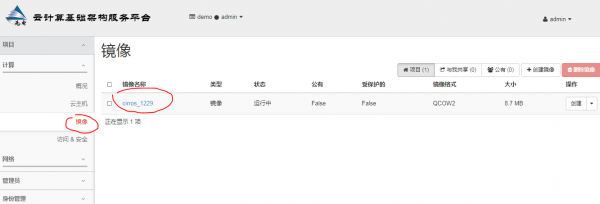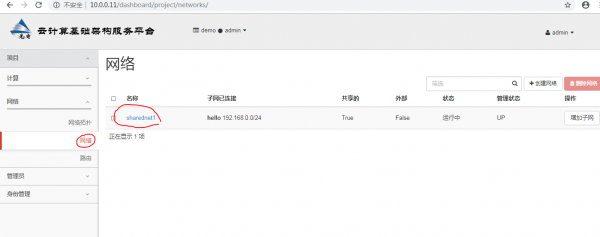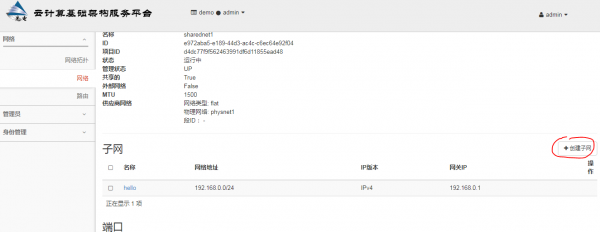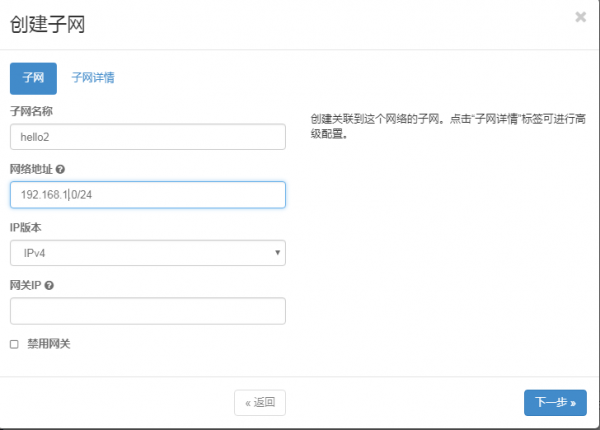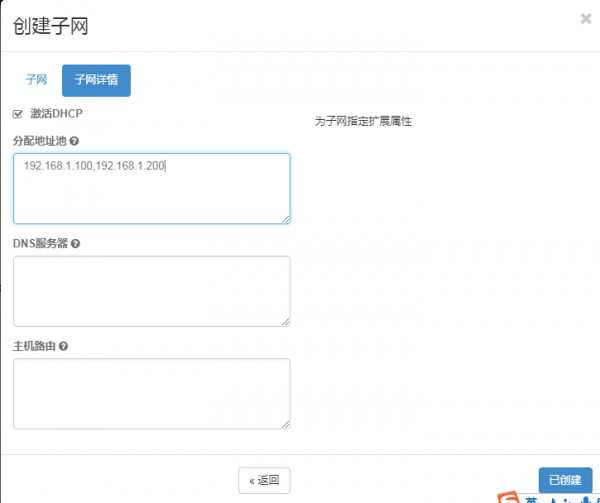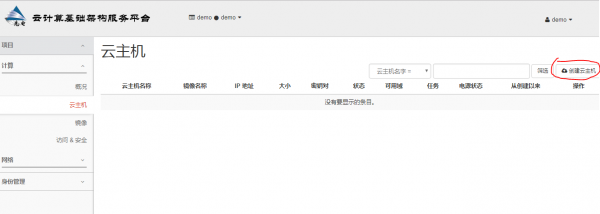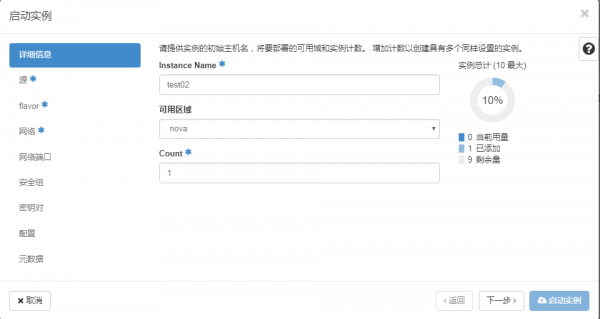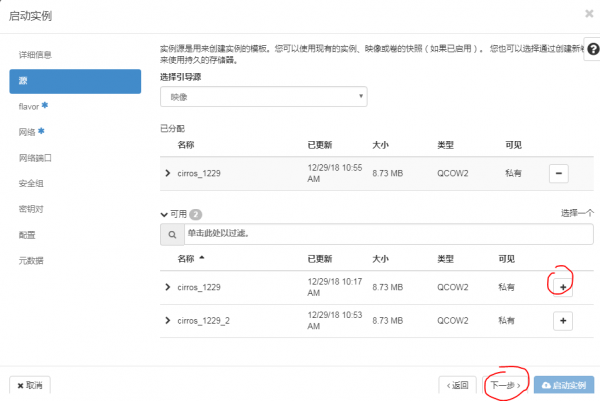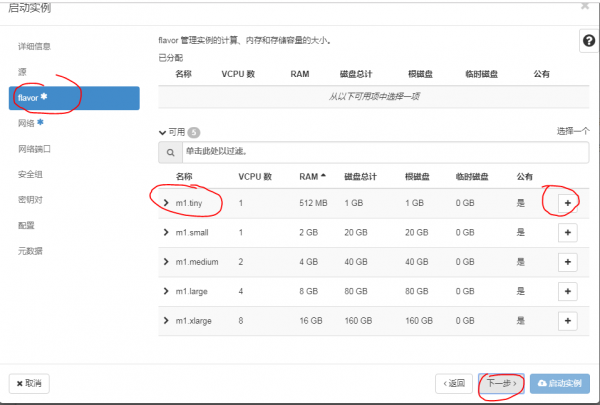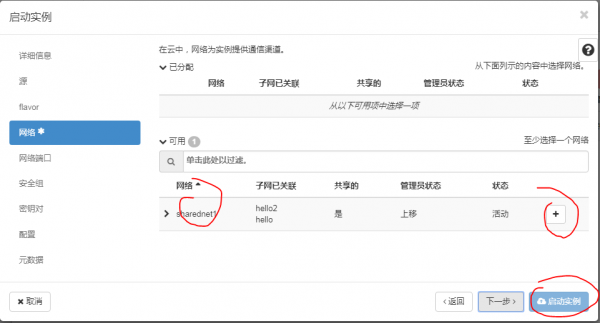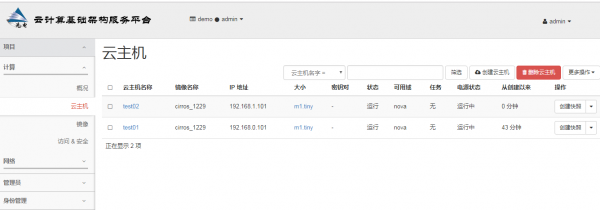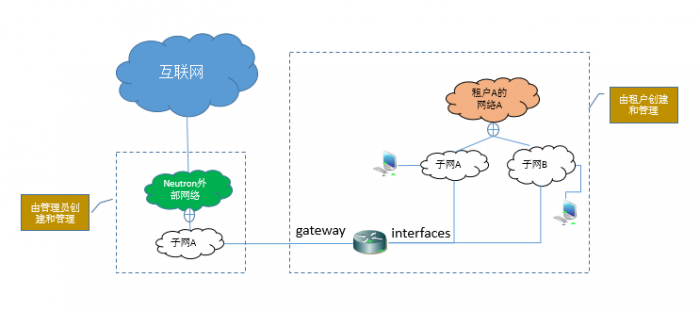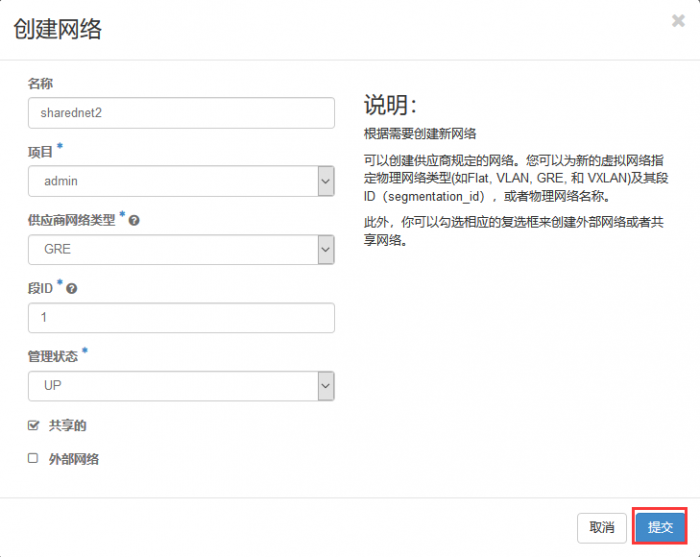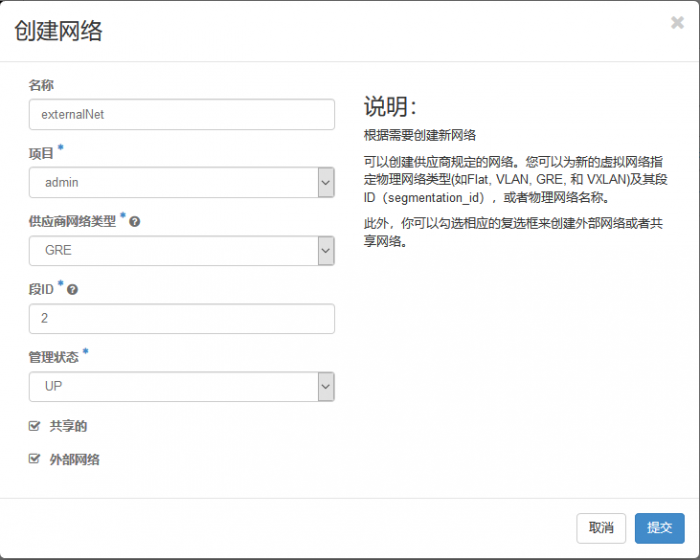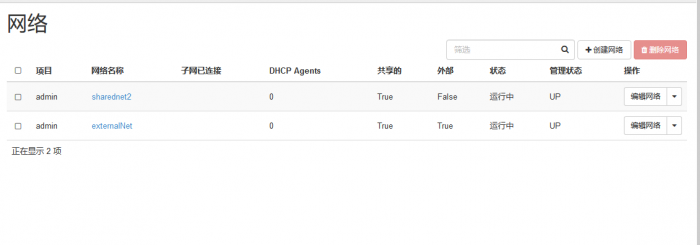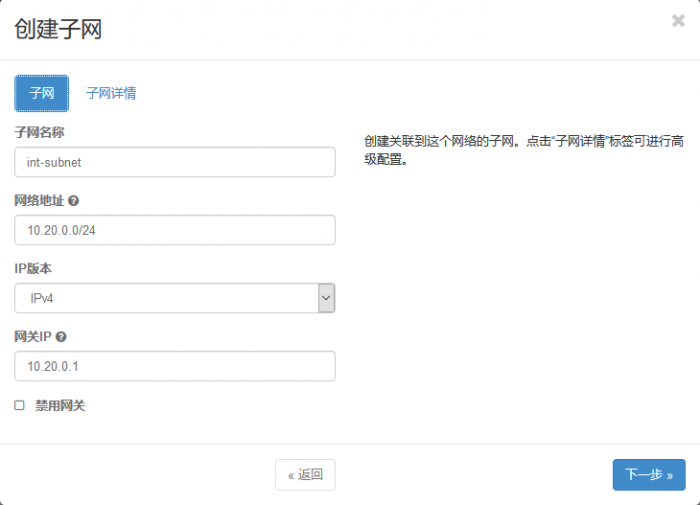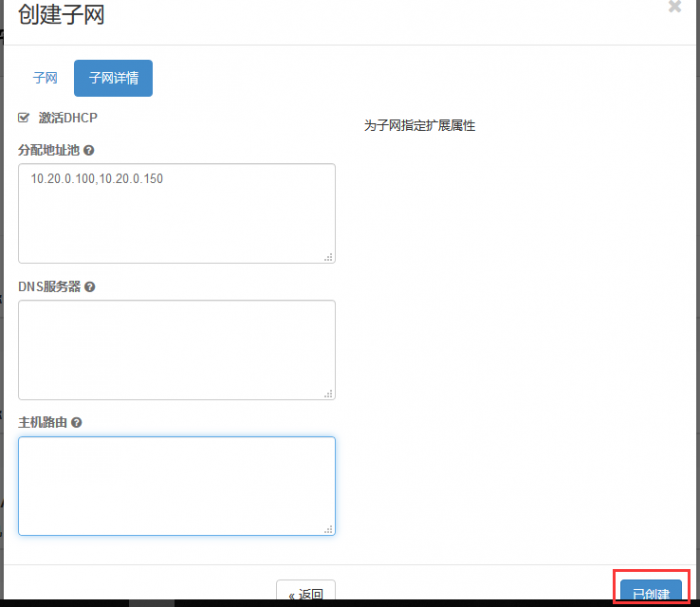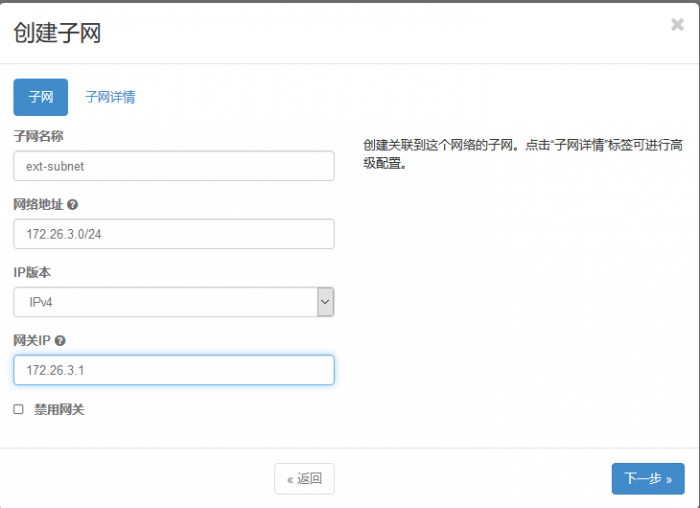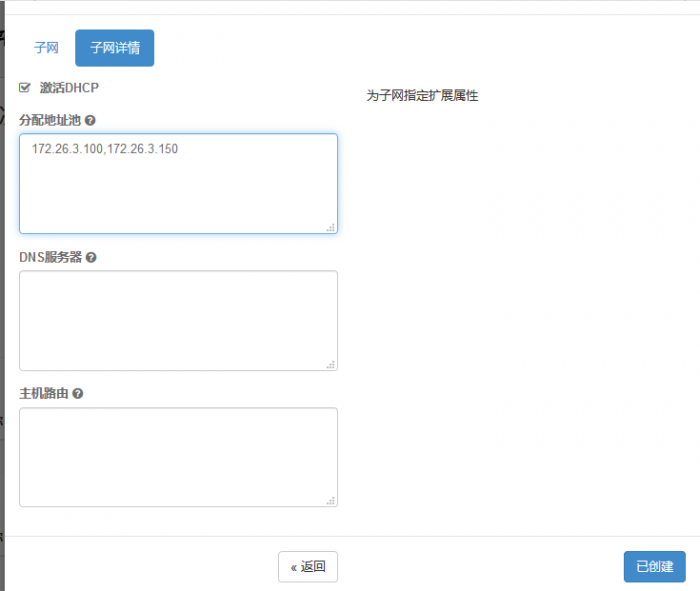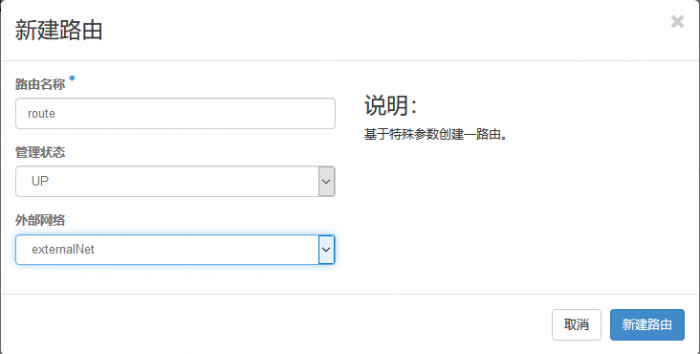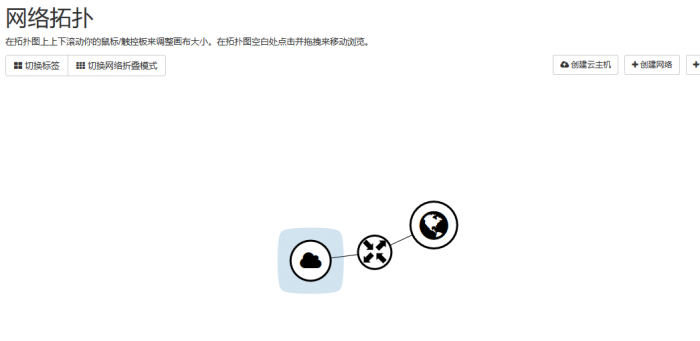OpenStack启动云主机
目录
上传镜像
如果安装过程中此步已做,则可以忽略
首先下载(Wget)提供的系统镜像到本地,本次以上传cirros镜像为例。
可以安装Wget,从Ftp服务器上下载镜像到本地。
[root@controller ~]# mkdir /opt/image #[root@controller bin]# cd /opt/image [root@controller ~]# wget http://download.cirros-cloud.net/0.3.0/cirros-0.3.0-i386-disk.img --2018-12-29 18:03:22-- http://download.cirros-cloud.net/0.3.0/cirros-0.3.0-i386-disk.img Resolving download.cirros-cloud.net (download.cirros-cloud.net)... 64.90.42.85, 2607:f298:6:a036::bd6:a72a Connecting to download.cirros-cloud.net (download.cirros-cloud.net)|64.90.42.85|:80... connected. HTTP request sent, awaiting response... 200 OK Length: 9159168 (8.7M) [text/plain] Saving to: ‘cirros-0.3.0-i386-disk.img’ 100%[=====================================================>] 9,159,168 322KB/s in 28s 2018-12-29 18:03:51 (318 KB/s) - ‘cirros-0.3.0-i386-disk.img’ saved [9159168/9159168] [root@controller ~]# source /etc/keystone/admin-openrc.sh [root@controller ~]# glance image-create --name "cirros_1229" --disk-format qcow2 --container-format bare --progress < /opt/image/cirros-0.3.0-i386-disk.img [=============================>] 100% +------------------+--------------------------------------+ | Property | Value | +------------------+--------------------------------------+ | checksum | 90169ba6f09b5906a7f0755bd00bf2c3 | | container_format | bare | | created_at | 2018-12-29T10:17:18Z | | disk_format | qcow2 | | id | f525bcaf-29b3-4a0f-b582-f67ec6ce29e8 | | min_disk | 0 | | min_ram | 0 | | name | cirros_1229 | | owner | a06028e9f8e348d3b7a494a9d5cb0ee6 | | protected | False | | size | 9159168 | | status | active | | tags | [] | | updated_at | 2018-12-29T10:17:18Z | | virtual_size | None | | visibility | private |
创建neutron网络
以下网络选择其中之一创建即可
创建Flat网络
创建网络
- Controller节点
cd /usr/local/bin
执行脚本iaas-install-neutron-controller-flat.sh进行安装
[root@controller bin]# iaas-install-neutron-controller-flat.sh Create a sample flat network Created a new network: +---------------------------+--------------------------------------+ | Field | Value | +---------------------------+--------------------------------------+ | admin_state_up | True | | availability_zone_hints | | | availability_zones | | | created_at | 2018-12-29T09:48:56 | | description | | | id | e972aba5-e189-44d3-ac4c-c6ec64e92f04 | | ipv4_address_scope | | | ipv6_address_scope | | | mtu | 1500 | | name | sharednet1 | | port_security_enabled | True | | provider:network_type | flat | | provider:physical_network | physnet1 | | provider:segmentation_id | | | router:external | False | | shared | True | | status | ACTIVE | | subnets | | | tags | | | tenant_id | d4dc77f9f562463991df6d11855ead48 | | updated_at | 2018-12-29T09:48:56 | +---------------------------+--------------------------------------+
- Compute节点
执行脚本iaas-install-neutron-compute-flat.sh进行安装.
创建之后:
创建子网
网络 -> 子网 ->创建子网
填写子网信息:
填写子网详情:
上传镜像
首先下载(Wget)提供的系统镜像到本地,本次以上传cirros镜像为例。
可以安装Wget,从Ftp服务器上下载镜像到本地。
[root@controller ~]# mkdir /opt/image #[root@controller bin]# cd /opt/image [root@controller ~]# wget http://download.cirros-cloud.net/0.3.0/cirros-0.3.0-i386-disk.img --2018-12-29 18:03:22-- http://download.cirros-cloud.net/0.3.0/cirros-0.3.0-i386-disk.img Resolving download.cirros-cloud.net (download.cirros-cloud.net)... 64.90.42.85, 2607:f298:6:a036::bd6:a72a Connecting to download.cirros-cloud.net (download.cirros-cloud.net)|64.90.42.85|:80... connected. HTTP request sent, awaiting response... 200 OK Length: 9159168 (8.7M) [text/plain] Saving to: ‘cirros-0.3.0-i386-disk.img’ 100%[=====================================================>] 9,159,168 322KB/s in 28s 2018-12-29 18:03:51 (318 KB/s) - ‘cirros-0.3.0-i386-disk.img’ saved [9159168/9159168] [root@controller ~]# source /etc/keystone/admin-openrc.sh [root@controller ~]# glance image-create --name "cirros_1229" --disk-format qcow2 --container-format bare --progress < /opt/image/cirros-0.3.0-i386-disk.img [=============================>] 100% +------------------+--------------------------------------+ | Property | Value | +------------------+--------------------------------------+ | checksum | 90169ba6f09b5906a7f0755bd00bf2c3 | | container_format | bare | | created_at | 2018-12-29T10:17:18Z | | disk_format | qcow2 | | id | f525bcaf-29b3-4a0f-b582-f67ec6ce29e8 | | min_disk | 0 | | min_ram | 0 | | name | cirros_1229 | | owner | a06028e9f8e348d3b7a494a9d5cb0ee6 | | protected | False | | size | 9159168 | | status | active | | tags | [] | | updated_at | 2018-12-29T10:17:18Z | | virtual_size | None | | visibility | private |
创建云主机
项目 ->计算 -> 云主机 -> 创建云主机
填写实例信息:
选择引导源(映像)
选择云主机类型:
选择网络:
云主机创建成功:
创建GRE网络
执行脚本
控制节点:
cd /usr/local/bin
[root@controller bin]# iaas-install-neutron-controller-gre.sh
计算节点: cd /usr/local/bin
root@compute bin]# iaas-install-neutron-compute-gre.sh
ovs-vsctl: cannot create a bridge named br-ex because a bridge named br-ex already exists ovs-vsctl: cannot create a port named eno33554984 because a port named eno33554984 already exists on bridge br-ex [root@compute bin]#
创建内部网络
管理员 -> 系统面板 -> 网络
单击创建网络
创建外部网络
单击创建网络,项目选择admin ,选择共享的/外部网络
创建内部网络子网
单击内部网络名称进入网络详情,单击右侧创建子网按钮,输入子网名称、网络地址以及网关地址。
单击下一步,设置DHCP分配地址池
创建外部网络子网
单击外部网络名称进入网络详情,单击右侧创建子网按钮,输入子网名称、网络地址以及网关地址。
单击下一步,设置DHCP分配地址池
创建路由
项目 -> 网络 -> 路由
点击右侧的“新建路由”
增加接口
单击已创建路由器名称,进入路由详情,单击右侧的“增加接口”按钮,在弹出的对话框中选择子网为内部子网
最后单击“增加接口”按钮。
查看拓扑
项目 -> 网络 -> 网络拓扑.
创建vlan网络
- Controller节点
执行脚本iaas-install-neutron-controller-vlan.sh进行安装
- Compute节点
执行脚本iaas-install-neutron-compute-vlan.sh进行安装
创建云主机
项目 ->计算 -> 云主机 -> 创建云主机
填写实例信息:
选择引导源(映像)
选择云主机类型:
选择网络:
云主机创建成功:
创建外界可访问的云主机
首先,网络模式要按照GRE方式按照
其次,
(1)管理员 → 网络 → 创建网络(内外网) → 创建子网(外网填服务器的外网网段)
(2)项目 → 网络 → 路由 → 新建路由 → 添加网关和内网接口
(3)项目 → 计算 → 访问安全 → 管理规则 → 添加规则(ICMP、TCP、UDP)
(4)项目 → 计算 → 云主机 → 创建云主机 → 绑定浮动IP